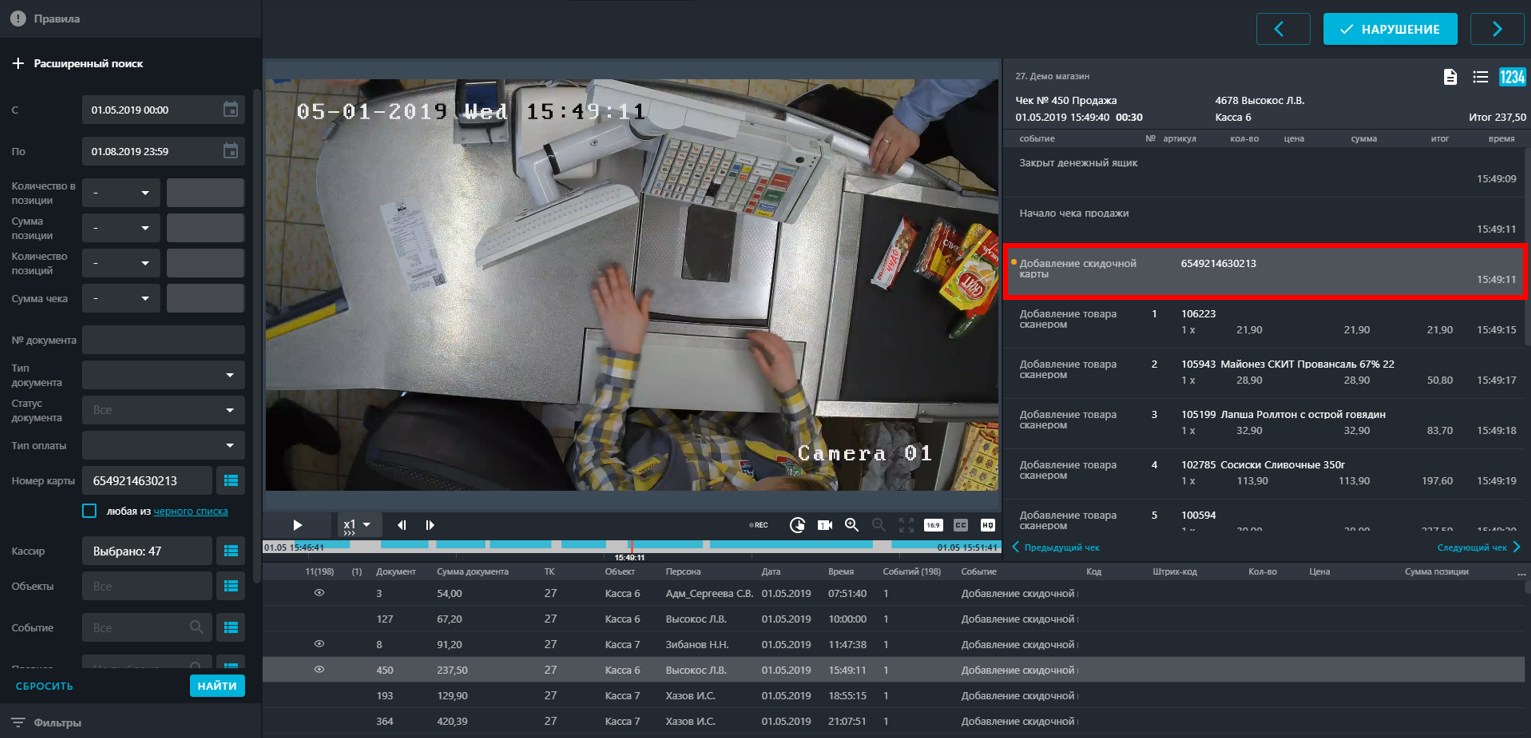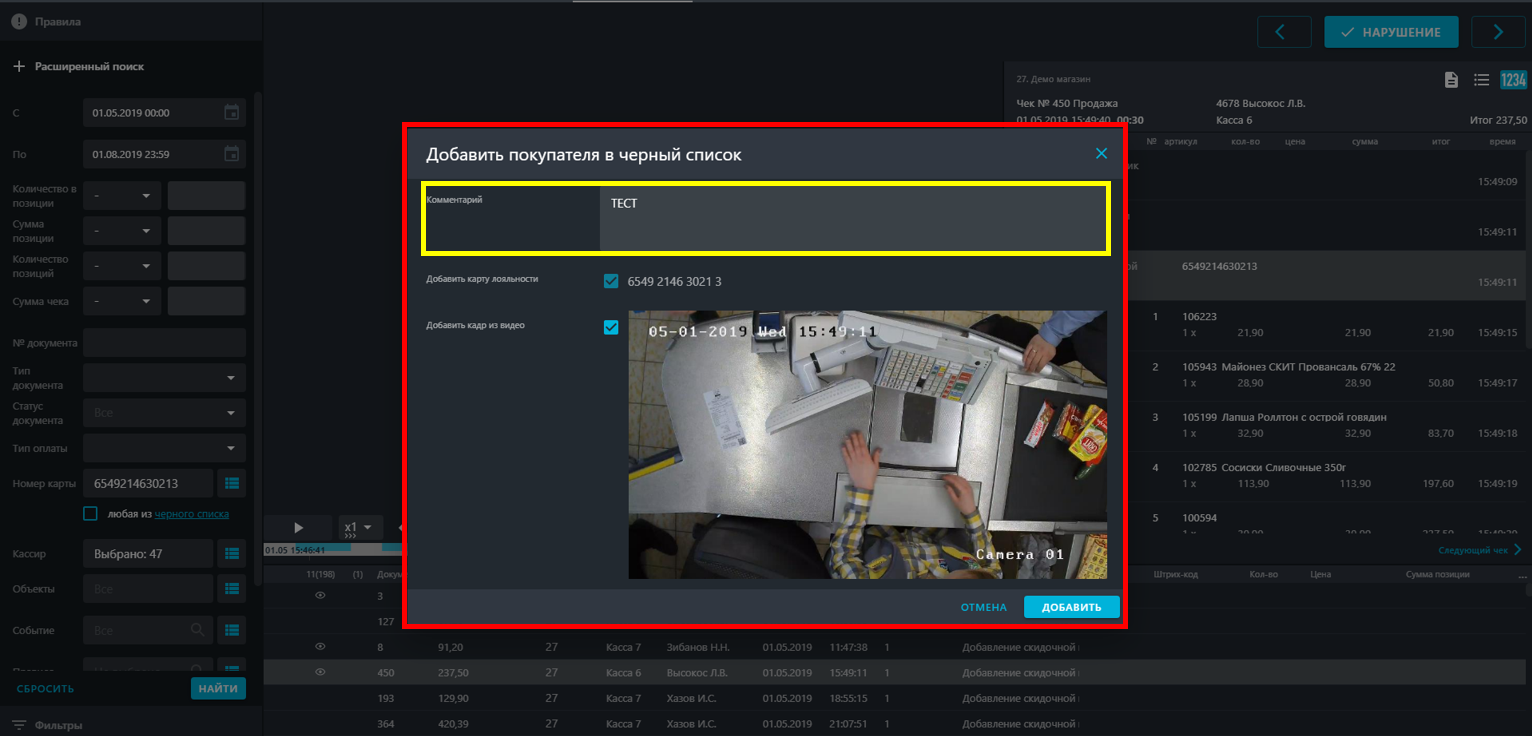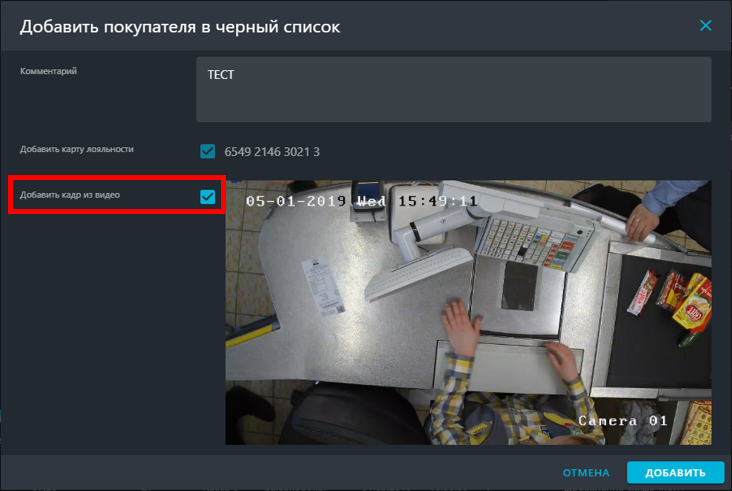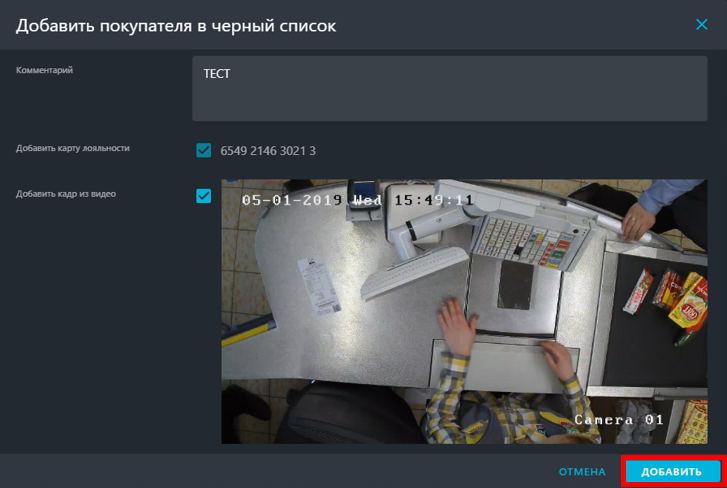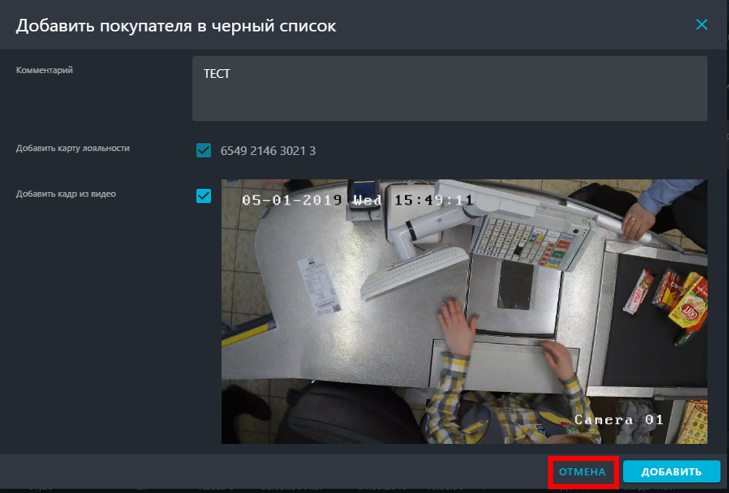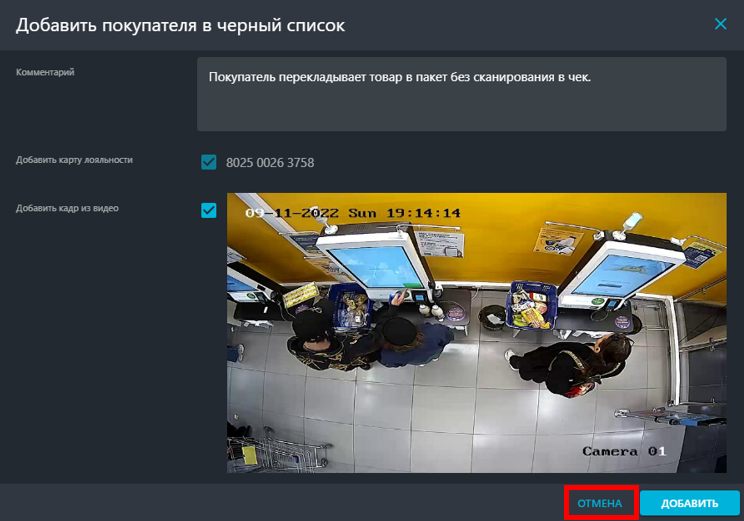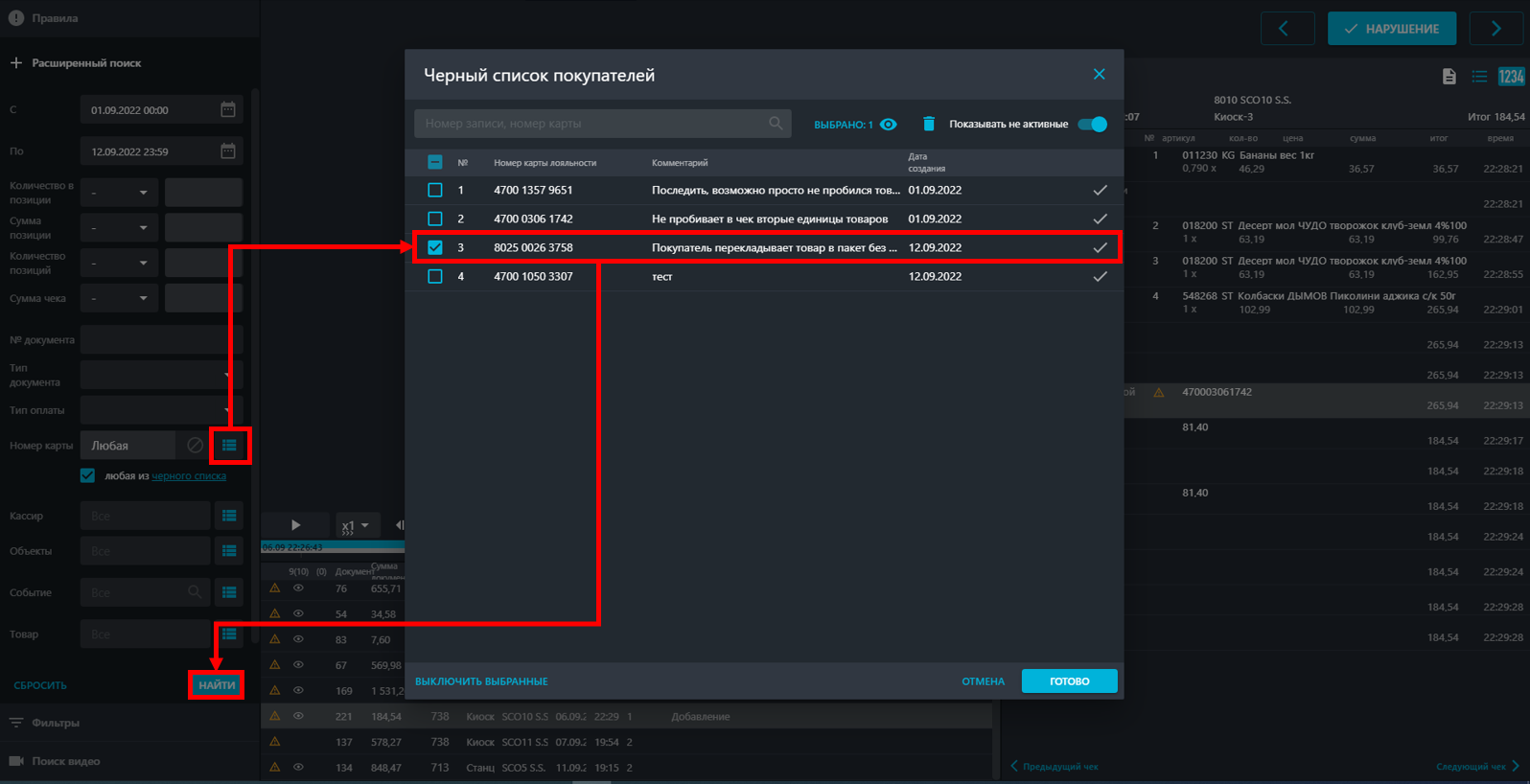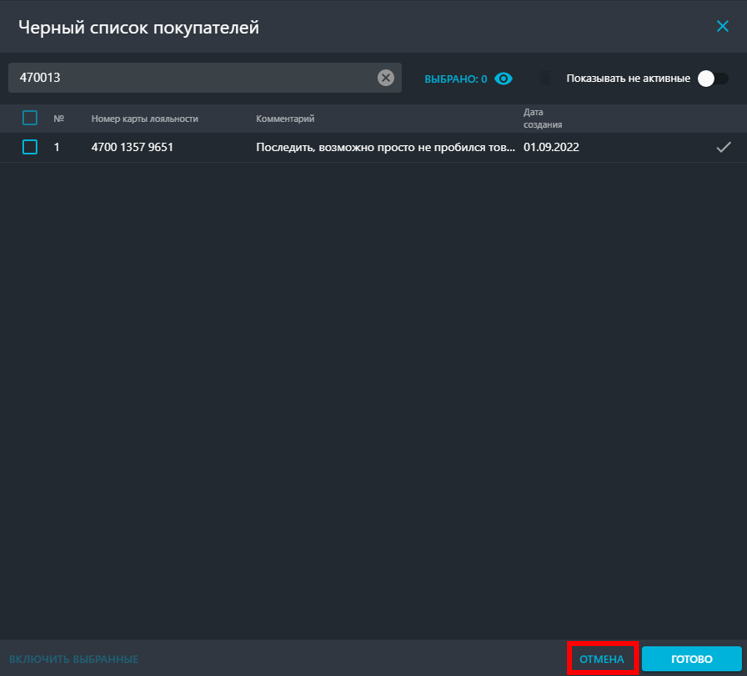Портал поддержки продуктов CSI
Публичный ресурс
Set Prisma 7 | Настройка "Черного списка" карт
Описание
- Внести карту в "Черный список" по номеру карты лояльности и банковской карте.
- Отслеживание покупок покупателей из "Черного списка".
- Ведение истории нарушений и мошеннических действий покупателя.
- Настройка правил на применение карт из "Черного списка".
Настройка "Черного списка" карт
1. Как авторизоваться в приложении прочитайте здесь.
2. Внести покупателя в "Черный список" по номеру карты лояльности или банковской карты можно в аналитическом режиме при просмотре кассовых документов.
Наведите курсор на кассовое событие "Добавление скидочной карты" с номером карты лояльности.
3. При клике правой кнопкой мыши в предложенном меню выберите .
4. В открывшейся форме "Добавить покупателя в черный список" заполните поле Комментарий.
5. Напротив поля с номером карты установите флаг.
6. При необходимости добавления кадра/скрина установите флаг напротив "Добавить кадр из видео".
Рекомендуем добавлять кадр, на котором хорошо видно лицо человека или кадр с нарушением.
7. Закончите внесение карты в "Черный список" нажатием кнопки .
8. Для отмены действий нажмите .
9. Внесите покупателя в "Черный список" по номеру карты лояльности или банковской карты при фиксации нарушений.
10. Как зафиксировать нарушение читайте здесь.
11. При заполнении формы фиксации нарушения нажмите .
12. Добавьте комментарий при внесении карты лояльности в "Черный список".
13. Установите флаг напротив Добавить кадр из видео, если есть возможность сделать кадр мошеннических действий, покупателя.
14. Закончите внесение карты в "черный список" нажатием .
15. Для отмены действия нажмите. .
16. В кассовом документе напротив номера карты лояльности появится отметка .
17. Результаты срабатывания правила по поиску применений карты из "Черного списка" отражаются в результатах работы правила и содержат метку .
18. В расширенном поиске для выборки кассовых документов по всему "Черному списку" выберите период поиска и установите флаг напротив и нажмите .
19. Результаты по поиску применений карт из "Черного списка" отражаются в выборке и содержат метку .
20. Для поиска кассовых документов по определенной карте лояльности зайдите в меню , укажите номер карты и нажмите .
21. Результаты по поиску применений карты из "Черного списка" отражаются в выборке и содержат метку .
22. Нажмите , чтобы сделать карту неактивной в черном списке.
Активный статус карты изменится на неактивный статус .
23. Для просмотра всех покупателей (активных и неактивных) воспользуйтесь переключателем в состоянии .
24. Для просмотра только активных покупателей черного списка воспользуйтесь переключателем в положении .
25. Закончите работу с черным списком нажатием .
26. Для отмены действий нажмите .
© 1994-2023, ООО "Кристалл Сервис Интеграция".
Все права защищены.